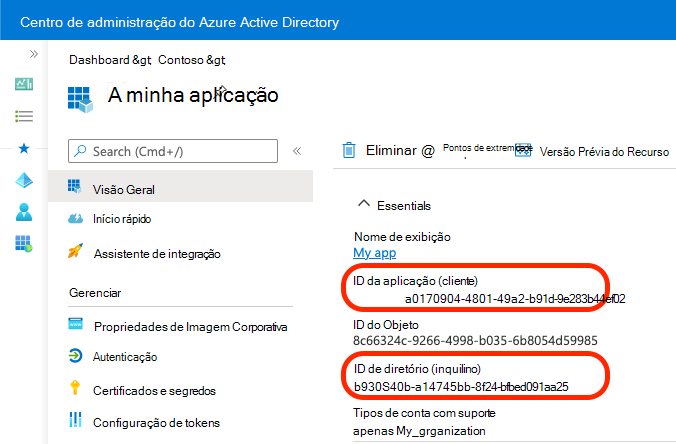Exercício – Registar uma aplicação com o Microsoft Entra ID
Neste exercício, irá aprender a registar uma aplicação de página única no Microsoft Entra ID para ativar serviços de autenticação e autorização para a sua aplicação.
Aceda ao centro de administração do Microsoft Entra (https://aad.portal.azure.com).
Selecione Identidade –> Aplicações –> Registos de aplicações no menu do lado esquerdo.
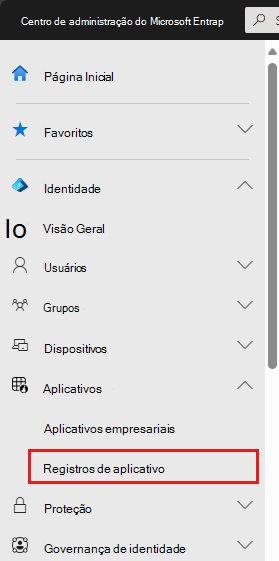
Selecione Registros de aplicativos.
Crie um novo registro de aplicativo selecionando Novo registro.
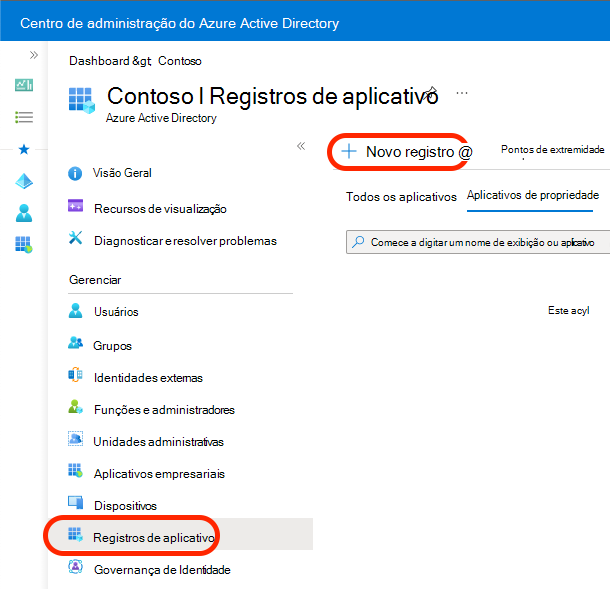
Para Nome, dê um nome para seu aplicativo, como spa-aad-app.
Para Tipos de conta com suporte, selecione Contas somente nesse diretório organizacional (locatário único).
Para o URI de Redirecionamento (opcional), selecione SPA (aplicativo de página única).
Na caixa para o URI de redirecionamento, insira
http://localhost:8080.Selecione o botão Registrar.
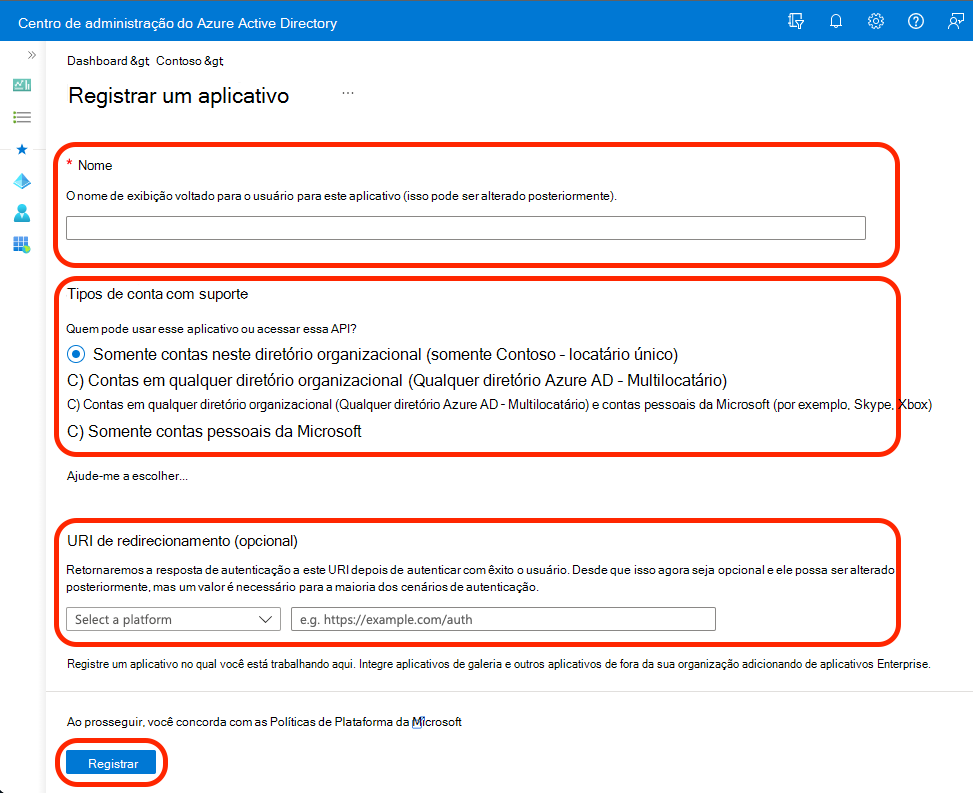
Depois que o aplicativo for registrado com êxito, selecione Visão geral.
Copie os valores da ID do aplicativo (cliente) e da ID do Diretório (locatário) e salve-os em algum lugar. Você precisará deles nas próximas etapas.